
يتيح مشغّل Chromecast فرصة مشاهدة أفلام ومسلسلات خدمة STARZPlay.com على جهاز التلفاز، مع إمكانية التحكم بما تشاهده عن طريق اللابتوب، والتابلت والهاتف المتحرك. كما أن أهمية مشغّل Chromecast تكمن في عمله على أجهزة الآبل والأندرويد. سنوضح لك في المقال أدناه تعليمات الاستخدام لتبدأ بتجربة مشاهدة مثالية.
ماذا ستجد داخل علبة المنتج؟
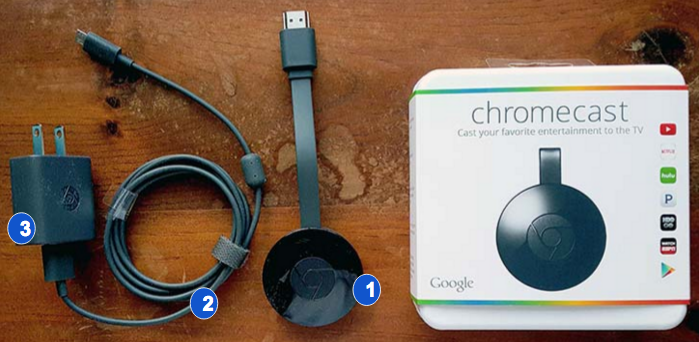
- مشغّل الـChromecast : قم بوصل مشغّل Chromecast بمدخل الـHDMI الموجود في تلفازك. يمكنك استخدام شبكة الإنترنت المتوفرة لديك لمشاهدة الفيديوهات أونلاين من جهازك إلى تلفازك. باستطاعتك التحكم بمشغّل الـChromecast عن طريق الأجهزة الذكية والتابلت والكومبيوتر، هذا إن كانت جميعها متصلة بشبكة الاتصال ذاتها.
- سلك الـUSB: هذا السلك سيمكنك من وصل الـChromecast بجهاز الطاقة. قم بوصل أحد الطرفين بالمشغّل والطرف الآخر بمدخل الـUSB الموجود في جهاز التلفاز أو في موصل الطاقة.
- مزود الطاقة (اختياري): إن كنت لا ترغب بوصل السلك بمدخل الـUSB الموجود في جهاز التلفاز، يمكنك وصل مزود الطاقة بسلك الـUSB ثم وصله بمصدر الطاقة الكهربائية.
الإعدادات:

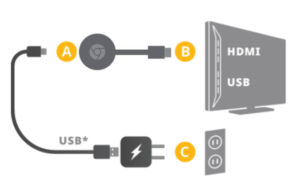
الخطوة 1: قم بوصل مشغّل الـChromecast بمدخل الـHDMI الموجود في تلفازك.
الخطوة 2: قم بشبك سلك الـUSB بمشغّل الـChromecast ، ثم وصّل الطرف الآخر من السلك بمدخل الـUSB الموجود في تلفازك.
الخطوة 3 (اختياري): إن كنت لا ترغب باستخدام مدخل الـUSB الموجود في تلفازك، يمكنك مد مشغّل الـChromecast بالطاقة عن طريق شبك سلك الـUSB بمزود الطاقة ووصل مزود الطاقة بالمصدر الكهربائي.
إعدادات الـChromecast على جهازك:
بعد الانتهاء من عملية التوصيل، يتوجب عليك ضبط الإعدادات على جهاز الآندرويد أو الآبل وشبكة الاتصال بالإنترنت.
لأجهزة الآندرويد:
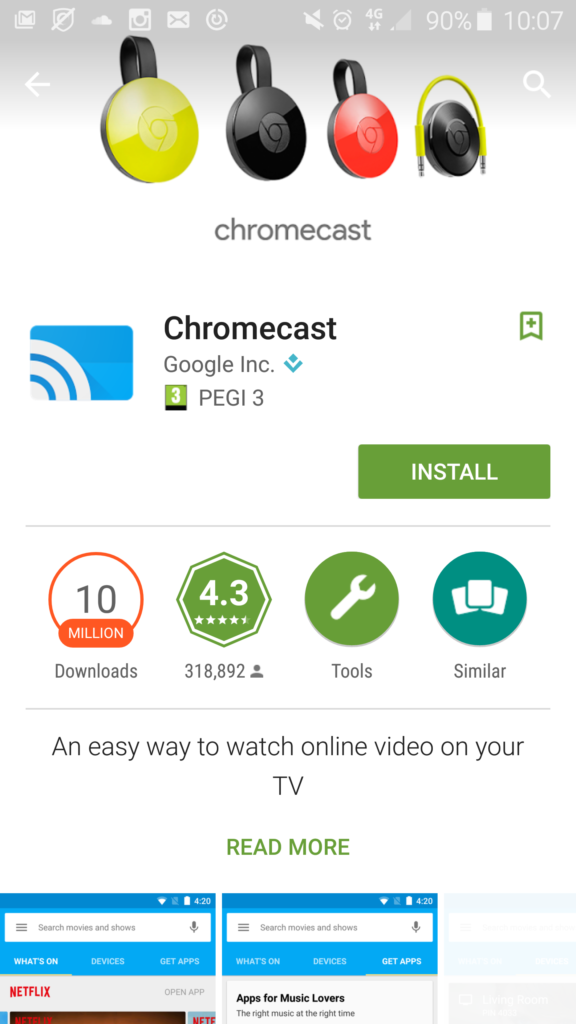
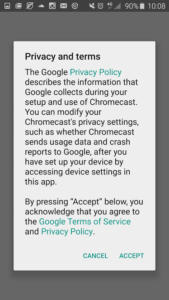
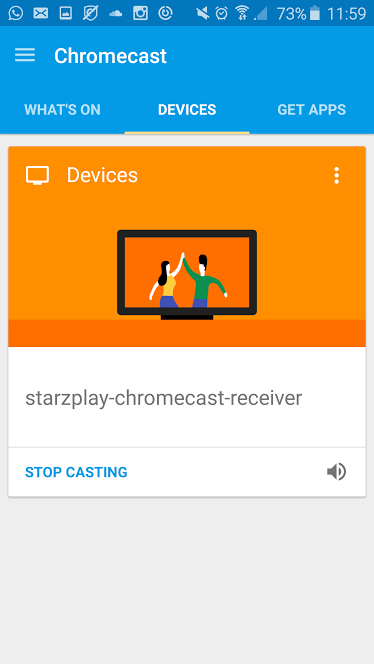
- لأجهزة الآندرويد، يتوجب عليك التوجه إلى غوغل بلاي ستور ثم تحميل تطبيق الـChromecast أو يمكنك زيارة chromecast.com، وتحميل التطبيق بشكل مباشر من الموقع.
- بعد قراءة الشروط والأحكام، يمكنك الموافقة والاستمرار.
- قم باختيار مشغّل الـChromecast ، واضغط على إعداد المشغّل.
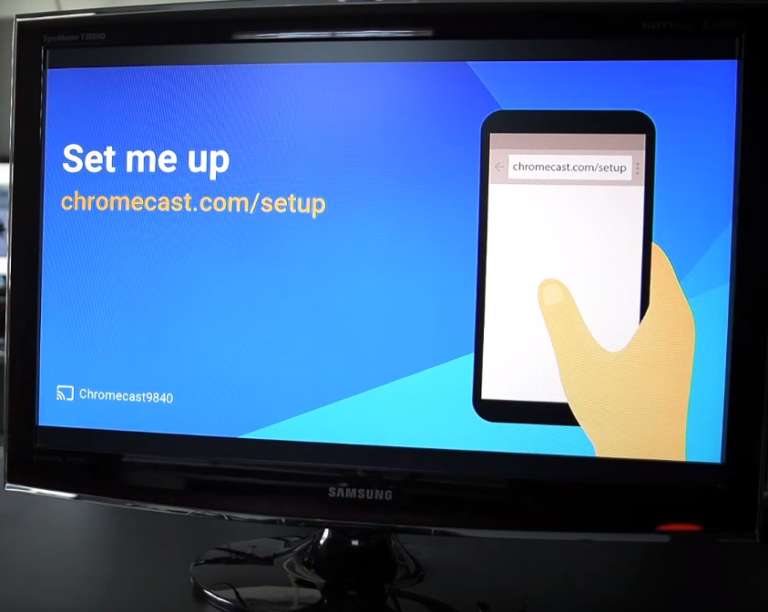
- قم بتشغيل جهاز التلفاز وتوجه إلى قناة بث إرسال الـHDMI .
- تأكد من أن الرمز الظاهر على هاتفك مطابق للرمز الظاهر على جهاز التلفاز. اضغط على أنا أرى الرمز على جهازك.
- قم بوصل الـChromecast بشبكة الإنترنت. واضغط على ضبط الشبكة.
- سيتم إعلامك على جهازك بتوفر اتصال آمن. يمكنك الآن مباشرة البث!
لأجهزة iOS:
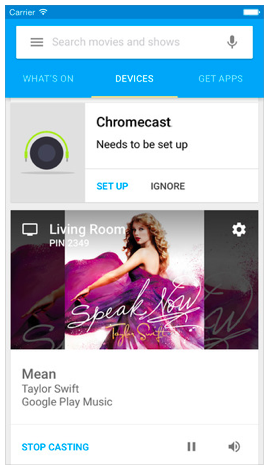

- يمكنك تحميل تطبيق الـChromecast على أجهزة الـiOS عن طريق زيارة الآبل ستور أو يمكنك زيارة chromecast.com، وتحميل التطبيق من الموقع مباشرة.
- بعد قراءة الشروط والأحكام، يمكنك الموافقة والاستمرار.
- قم بالخروج من التطبيق وتوجه إلى إعدادات الـiOS ثم شبكة الإنترنت واضغط على Chromecast xxxx
- بعد العودة إلى التطبيق، اضغط على التالي
- تأكد من أن الرمز الظاهر على هاتفك مطابق للرمز الظاهر على جهاز التلفاز. اضغط على أنا أرى الرمز.
- قم باختيار المنطقة، اضغط على التالي
- قم بوصل الـChromecast بشبكة الإنترنت. واضغط على ضبط الشبكة.
مشاهدة STARZPlay.com من خلال الـChromecast :
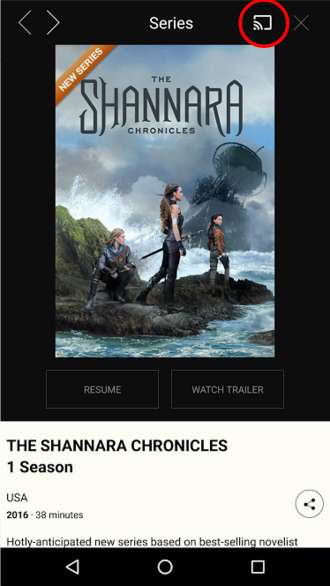
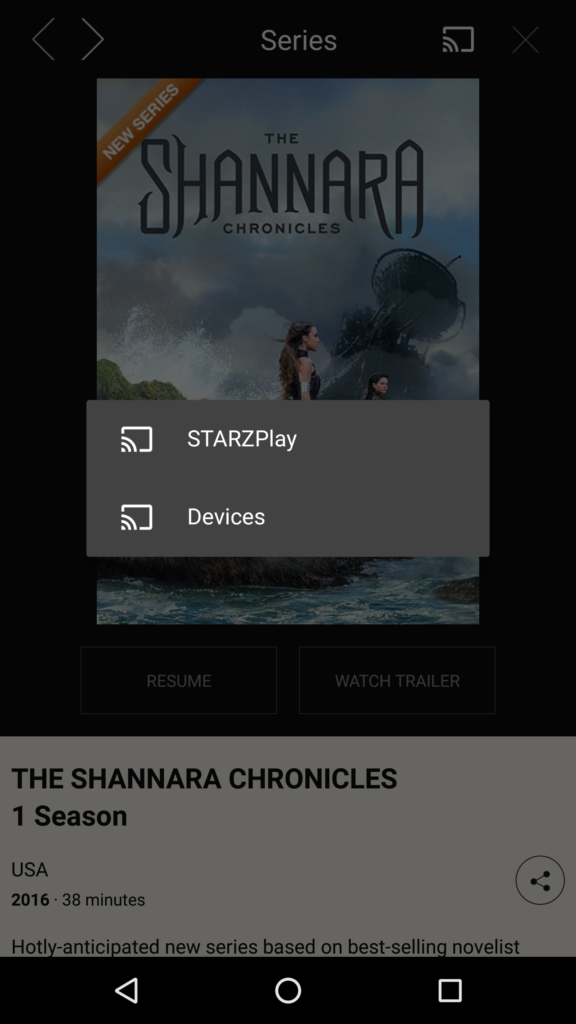
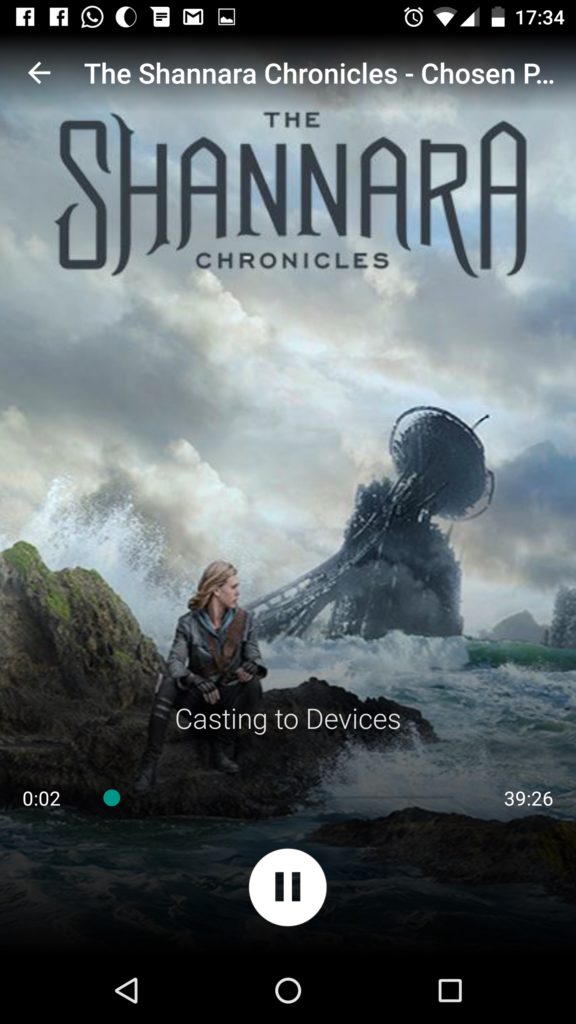
- بعد أن تمت عملية ضبط إعدادات Chromecast على جهازك، يمكنك وبكل بساطة الدخول إلى حسابك على STARZPlay.com.
- اختر الفيلم أو المسلسل الذي ترغب بمشاهدته، ثم اضغط على زر التشغيل.
- في الزاوية العليا من الشاشة سترى صورة المشغّل، يمكنك الضغط عليها واختيار المشاهدة عن طريق جهاز Chromecast.
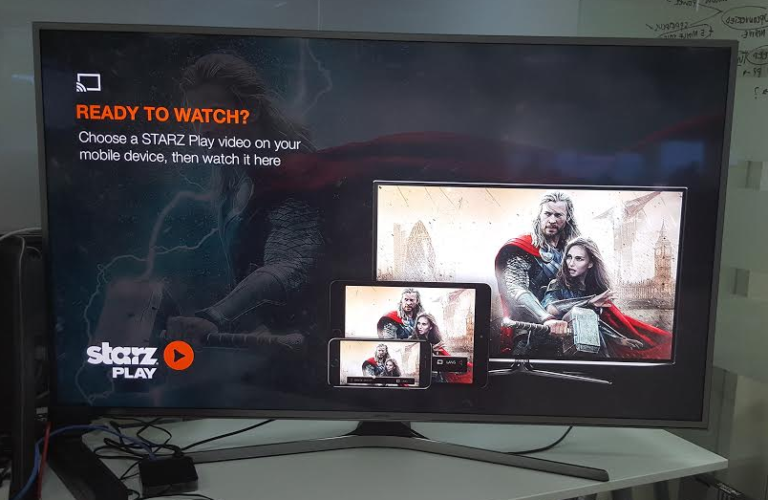
استمتع بمشاهدة الأفلام والمسلسلات المفضلة لديك بأسلوب سهل ومريح وبكفاءة أكبر، وستمكّنك هذه التقنية من استخدام هاتفك والتطبيقات الأخرى الموجودة على هاتفك أثناء عملية المشاهدة.

